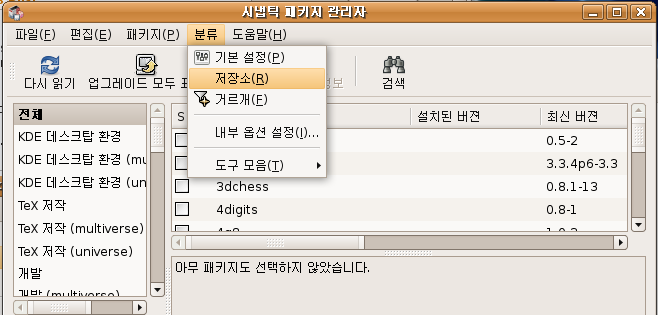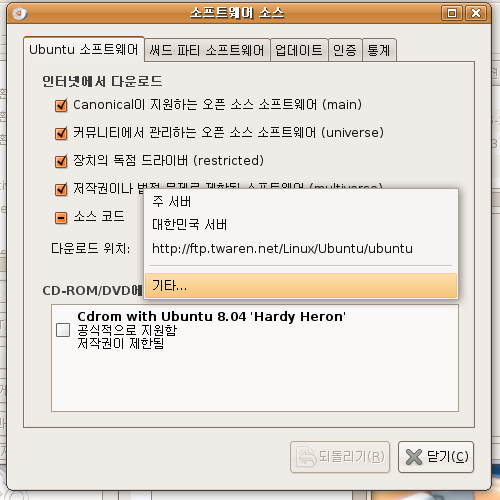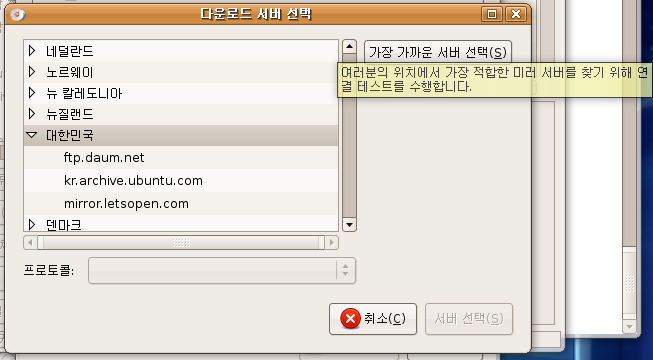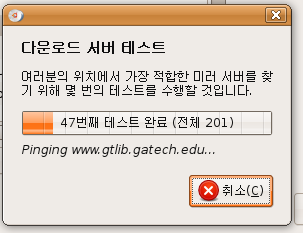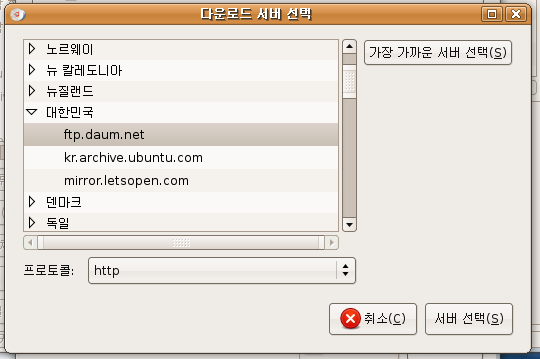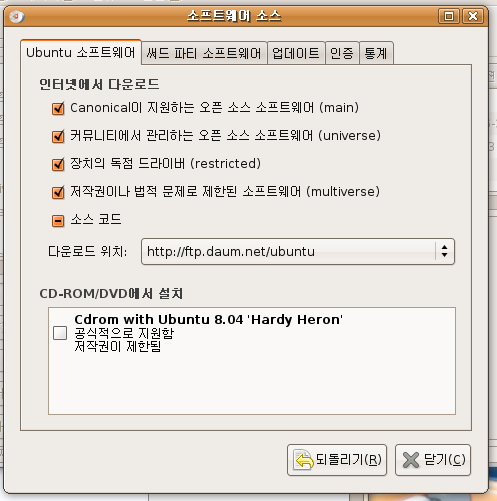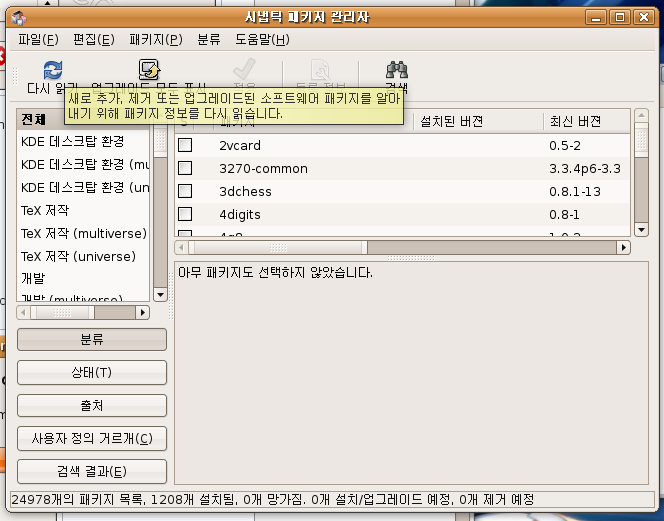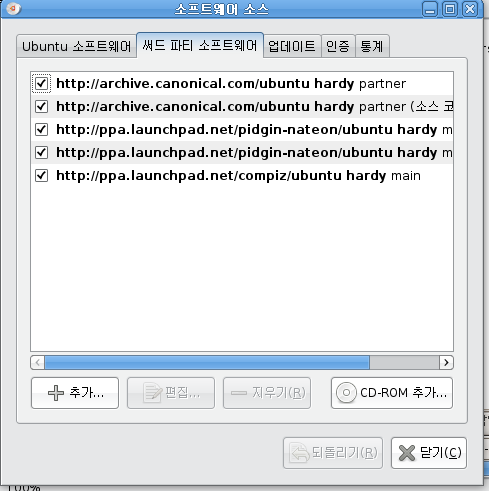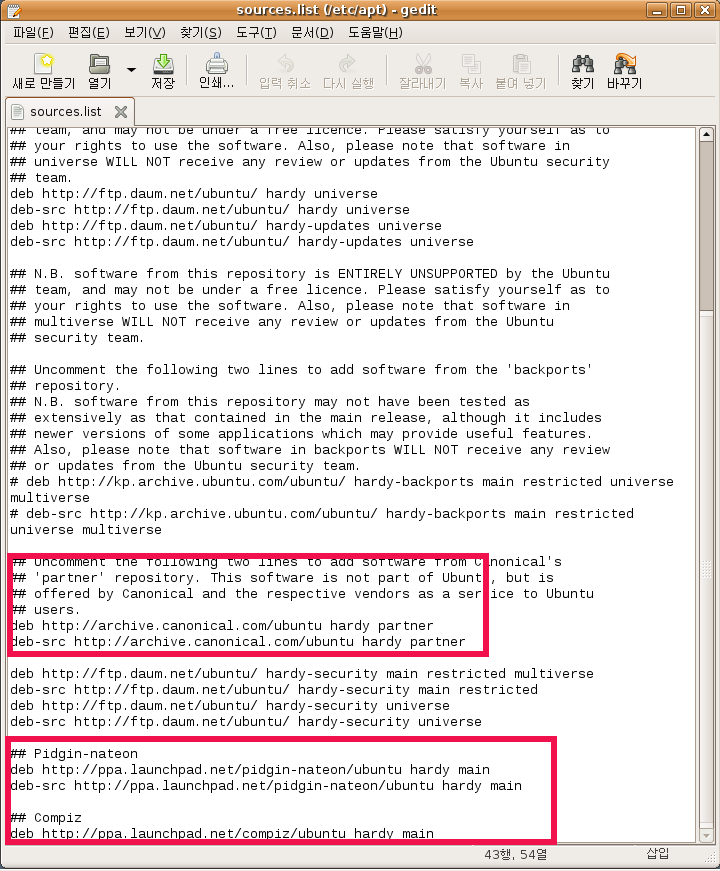퍼옴 : http://asthma.tistory.com/75
검색을 해보면 카이스트 내에 있는 공식 한국서버가 죽는 일이 잦고 다음에서 제공하는 저장소가 괜찮다고 하는데, 리눅스 초보에게 저장소를 바꾸는 건 쉬운 일이 아닙니다. etc/apt/ 폴더에 있는 source.list 파일을 수정하라고 하는데(터미널에서 한다면 sudo gedit etc/apt/source.list 라고 명령어를 입력해야 됨) sudo가 들어가는 명령어는 초보입장에서는 긴장이 되지요. 저는 source.list가 있는 경로를 자꾸 까먹어서 우분투 리눅스 처음에 설치하고 이것 저것 손볼 때 한참 고생했었네요.(이건 관리자 모드로 gedit를 열고 파일 메뉴를 열어 보면 히스토리에 남아 있는 source.list를 선택해 주면 되는 쉬운 방법이 있더군요...)
여러 번 삽질을 하다가(우분투 깔고 10일만에 재설치를 했습니다. ㅠ.ㅠ 두번째 설치하니 이것 저것 손보는데 처음보다 1/10 정도밖에 시간이 안드는 듯 하네요) 나름대로 나중에 참고 하려고 정리해 두려다가, 혹시 저같은 고생하는 분들 계실 것 같아서 참고하시라고블로그에 올립니다.
etc/apt/source.list를 직접 수정하는 것과 시스템 메뉴에 있는 소프트웨어 소스를 수정하는 것은 과정은 다르지만 같은 결과를 도출하는 것 같습니다. 하지만 저와 같은 초보자 입장에서는 시스템 메뉴의 소프트웨어 소스를 수정하는 것이 좋을 것 같습니다.
제 사견이지만, 우분투를 처음 설치하면 기본으로 우분투 소프트웨어 저장소가 카이스트에 있는 한국 서버로 세팅되어 있는데, 이것을 source.list파일을 직접 수정하여 다른 미러링 사이트를 추가하면 추가된 사이트를 써드파티 소프트웨어의 저장소처럼 인식해서 업데이트 확인할 때 시간만 많이 걸리는 것으로 보입니다.
1. 시냅틱 패키지 관리자를 실행시키기 위해서, 시스템 > 관리 > 시냅틱 꾸러미 관리자 를 선택합니다.
그리고 분류 메뉴의 저장소를 선택합니다.
##근데, 메뉴에선 시냅틱 꾸러미 관리자이고 프로그램 제목 창에선 왜 시냅틱 패키지 관리자 일까요? 통일할 필요가 있을 듯하네요. 분류 메뉴도 영문판에선 Setting이더군요. 세팅을 왜 분류라고 번역했는지 모르겠네요. 리눅스 프로그램에선 <기본 설정> 메뉴가 보통 "편집" 아래 있는데 이건 편집 아래에 없길래 <기본 설정>이 없는 지 알았어요.
2. 저장소를 선택하면 소프트웨어 소스 창이 뜹니다. 여기서 "Ubuntu 소프트웨어" 탭의 다운로드 위치의 드롭다운 메뉴를 펼쳐서 "기타..."를 선택합니다.
3. 다운로드 서버 선택 창에서 "가장 가까운 서버 선택"을 하면 가장 가까운 서버가 선택이 됩니다.
4. 가장 가까운 서버를 테스트하는 화면입니다.
저는 의외로 타이완쪽 서버가 뜨더군요. 몇번을 해봐도... 그냥 ftp.daum.net을 선택 했습니다. 서버를 선택하면 오른쪽 하단의 서버 선택 버튼이 활성화가 됩니다. 서버 선택을 클릭해줍니다.
5. 다운로드 위치가 다음의 저장소로 바뀌었군요. 닫기를 눌러 소프트웨어 소스 창을 닫습니다.
6. 시냅틱 패키지 관리자 메뉴의 다시 읽기를 클릭합니다.
7. 이제 새로운 저장소에서 패키지 정보를 가져 오는군요.
8. 소프트웨어 소스와 source.list파일을 비교해 보면
제 컴퓨터는 첫번째 탭의 우분투 소프트웨어는 다음의 우분투 저장소로 되어 있고 써드파티 소프트웨어의 저장소로 5개가 추가 되어 있습니다.
source.list의 내용을 확인해보면
빨 간 네모로 둘러싼 부분이 소프트웨어 소스의 <써드파티 소프트웨어> 탭에 추가해준 부분이고 그 이외 부분은 <Ubuntu 소프트웨어> 탭에서 다운로드 위치만 바꿔주면 자동으로 저렇게 바뀝니다. 여기서는 다운로드 위치를 다음으로 바꿔놓고 확인한 거니 다음의 우분투 저장소로 싸악 바꼈군요. <Ubuntu 소프트웨어> 탭에서 다운로드 위치를 다른 곳으로 바꿔주고 source.list 파일을 열어보면 써드파티 소프트웨어 부분(빨간 네모로 싸여진 부분)말고는 일괄적으로 바뀌어 있습니다.
검색을 해보면 카이스트 내에 있는 공식 한국서버가 죽는 일이 잦고 다음에서 제공하는 저장소가 괜찮다고 하는데, 리눅스 초보에게 저장소를 바꾸는 건 쉬운 일이 아닙니다. etc/apt/ 폴더에 있는 source.list 파일을 수정하라고 하는데(터미널에서 한다면 sudo gedit etc/apt/source.list 라고 명령어를 입력해야 됨) sudo가 들어가는 명령어는 초보입장에서는 긴장이 되지요. 저는 source.list가 있는 경로를 자꾸 까먹어서 우분투 리눅스 처음에 설치하고 이것 저것 손볼 때 한참 고생했었네요.(이건 관리자 모드로 gedit를 열고 파일 메뉴를 열어 보면 히스토리에 남아 있는 source.list를 선택해 주면 되는 쉬운 방법이 있더군요...)
여러 번 삽질을 하다가(우분투 깔고 10일만에 재설치를 했습니다. ㅠ.ㅠ 두번째 설치하니 이것 저것 손보는데 처음보다 1/10 정도밖에 시간이 안드는 듯 하네요) 나름대로 나중에 참고 하려고 정리해 두려다가, 혹시 저같은 고생하는 분들 계실 것 같아서 참고하시라고블로그에 올립니다.
etc/apt/source.list를 직접 수정하는 것과 시스템 메뉴에 있는 소프트웨어 소스를 수정하는 것은 과정은 다르지만 같은 결과를 도출하는 것 같습니다. 하지만 저와 같은 초보자 입장에서는 시스템 메뉴의 소프트웨어 소스를 수정하는 것이 좋을 것 같습니다.
제 사견이지만, 우분투를 처음 설치하면 기본으로 우분투 소프트웨어 저장소가 카이스트에 있는 한국 서버로 세팅되어 있는데, 이것을 source.list파일을 직접 수정하여 다른 미러링 사이트를 추가하면 추가된 사이트를 써드파티 소프트웨어의 저장소처럼 인식해서 업데이트 확인할 때 시간만 많이 걸리는 것으로 보입니다.
이 글은 How To select fastest mirror in Ubuntu 를 참고해서 한국 상황에 맞게 아주 약간 수정했습니다.
1. 시냅틱 패키지 관리자를 실행시키기 위해서, 시스템 > 관리 > 시냅틱 꾸러미 관리자 를 선택합니다.
그리고 분류 메뉴의 저장소를 선택합니다.
##근데, 메뉴에선 시냅틱 꾸러미 관리자이고 프로그램 제목 창에선 왜 시냅틱 패키지 관리자 일까요? 통일할 필요가 있을 듯하네요. 분류 메뉴도 영문판에선 Setting이더군요. 세팅을 왜 분류라고 번역했는지 모르겠네요. 리눅스 프로그램에선 <기본 설정> 메뉴가 보통 "편집" 아래 있는데 이건 편집 아래에 없길래 <기본 설정>이 없는 지 알았어요.
2. 저장소를 선택하면 소프트웨어 소스 창이 뜹니다. 여기서 "Ubuntu 소프트웨어" 탭의 다운로드 위치의 드롭다운 메뉴를 펼쳐서 "기타..."를 선택합니다.
3. 다운로드 서버 선택 창에서 "가장 가까운 서버 선택"을 하면 가장 가까운 서버가 선택이 됩니다.
4. 가장 가까운 서버를 테스트하는 화면입니다.
저는 의외로 타이완쪽 서버가 뜨더군요. 몇번을 해봐도... 그냥 ftp.daum.net을 선택 했습니다. 서버를 선택하면 오른쪽 하단의 서버 선택 버튼이 활성화가 됩니다. 서버 선택을 클릭해줍니다.
5. 다운로드 위치가 다음의 저장소로 바뀌었군요. 닫기를 눌러 소프트웨어 소스 창을 닫습니다.
6. 시냅틱 패키지 관리자 메뉴의 다시 읽기를 클릭합니다.
7. 이제 새로운 저장소에서 패키지 정보를 가져 오는군요.
8. 소프트웨어 소스와 source.list파일을 비교해 보면
제 컴퓨터는 첫번째 탭의 우분투 소프트웨어는 다음의 우분투 저장소로 되어 있고 써드파티 소프트웨어의 저장소로 5개가 추가 되어 있습니다.
source.list의 내용을 확인해보면
빨 간 네모로 둘러싼 부분이 소프트웨어 소스의 <써드파티 소프트웨어> 탭에 추가해준 부분이고 그 이외 부분은 <Ubuntu 소프트웨어> 탭에서 다운로드 위치만 바꿔주면 자동으로 저렇게 바뀝니다. 여기서는 다운로드 위치를 다음으로 바꿔놓고 확인한 거니 다음의 우분투 저장소로 싸악 바꼈군요. <Ubuntu 소프트웨어> 탭에서 다운로드 위치를 다른 곳으로 바꿔주고 source.list 파일을 열어보면 써드파티 소프트웨어 부분(빨간 네모로 싸여진 부분)말고는 일괄적으로 바뀌어 있습니다.
'Linux > Ubuntu' 카테고리의 다른 글
| iso 이미지 마운트 하기 (0) | 2009.02.23 |
|---|---|
| 윈도우 서버(삼바)에 접속하기 (0) | 2009.02.16 |
| ntfs hdd 마운트하기 (0) | 2009.02.11 |
| WINE로 인터넷 internet explorer 사용하기 (0) | 2009.01.21 |
| bashrc 파일에 ls -al 명령 추가 (0) | 2009.01.19 |